Histórico de Músicas da Estação de Rádio
O principal objetivo do SideKick é gerar e exibir o histórico de músicas da sua estação de rádio.
O SideKick pode armazenar músicas de um canal de rádio (3 músicas para a versão gratuita, 10 músicas para a versão premium), produzir um histórico para múltiplos canais de rádio (1 canal para a versão gratuita, até 3 na versão Premium) e usar essas músicas para exibir um histórico na interface do usuário ou criar gráficos, dedicatórias e muito mais.
O Histórico de Músicas é compatível com qualquer estação de rádio que possa exibir títulos. Ele usará as configurações nativas do seu canal de rádio e o tipo de servidor.
Se o álbum e a capa estiverem incluídos nas informações da música, o SideKick usará as informações já fornecidas em vez de integrar dados da API do iTunes.
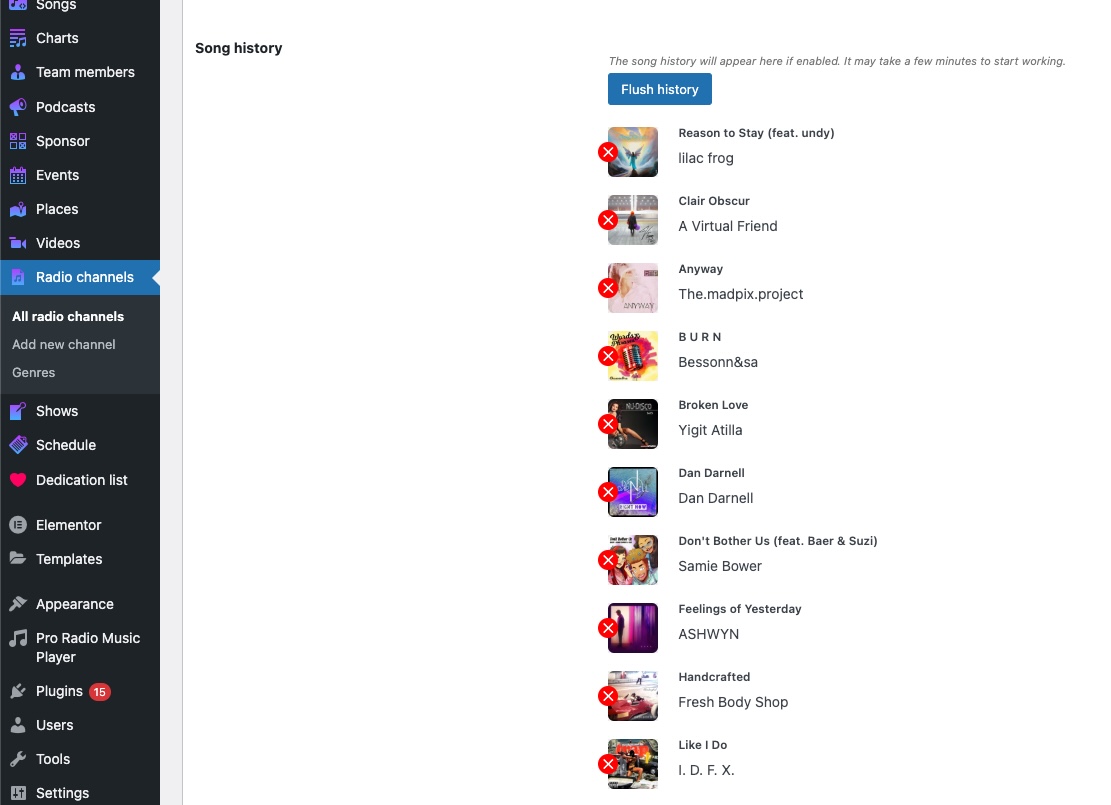
Como habilitar o histórico de músicas
- Verifique se seu canal de rádio pode exibir títulos de músicas (veja o capítulo de canais de rádio). Se você não conseguir ver os títulos das músicas, o SideKick não poderá gerar o histórico: entre em contato com nosso suporte para configurar corretamente as informações da sua rádio.
- Nas configurações do Pro Radio SideKick, habilite a opção Histórico de Músicas
- Edite o canal de rádio para o qual deseja armazenar o histórico. Nas opções, marque a caixa de seleção Histórico de Músicas
- O SideKick começará a armazenar as músicas, certifique-se de que o site permaneça aberto
- No arquivo do SideKick, você pode verificar se as músicas estão sendo gravadas
- Nas configurações do canal de rádio, você pode ver e modificar o histórico
- Excluir uma música do histórico NÃO excluirá o item da música do arquivo de Músicas. Apenas modificará o histórico.
- Para excluir uma música, clique no ícone X vermelho e salve o canal de rádio
- Se as informações de uma música estiverem incorretas, você precisará definir as tags ID3 dos seus arquivos MP3 antes de enviá-los para o seu servidor de streaming
Como exibir o histórico de músicas em uma página usando o Elementor
- Edite uma página com o Elementor
- Procure pelo widget de Músicas do Sidekick
- Depois de adicionado, escolha "Ordenar por Últimas Músicas"
- Na seção Conteúdo, defina suas ações e design preferidos (algumas opções requerem uma licença Premium)
- Clique na aba Estilo para acessar as funcionalidades de layout



























